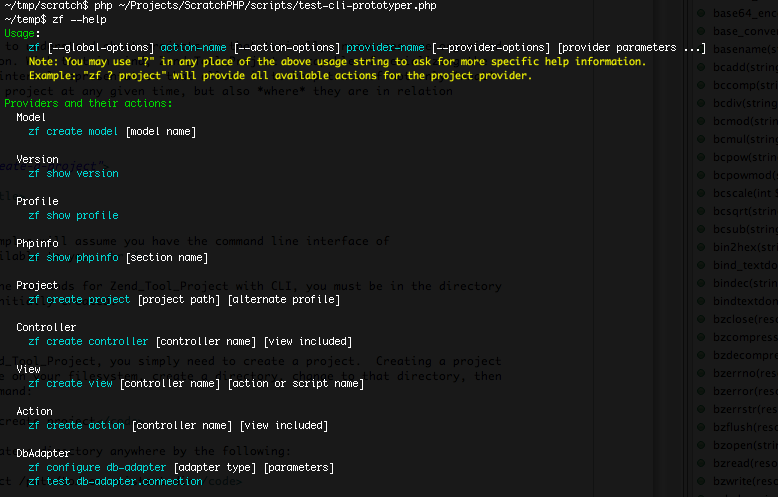(内部的にコンソール・ツールとして知られる)CLIまたはコマンドライン・ツールは、
現在、Zend_Toolリクエストをディスパッチするための主要なインターフェースです。
CLIツールで、開発者は「コマンド・ライン・ウインドウ」内でツーリング・リクエストを出すことができます。
それは、「ターミナルの」ウインドウとしても一般に知られています。
この環境は、*nix環境で優れていますが、
Windowsでのcmd.exeやconsole2、更にはCygwinプロジェクトとも共通の実装を持ちます。
コマンド・ライン・クライアントを通じてツーリング・リクエストを出すために、
システムで「zf」命令を取り扱えるように、
最初にクライアントを設定する必要があります。
コマンド・ライン・クライアントは、どう見ても、
ゼンド・フレームワーク・ディストリビューションを提供される.shまたは.batファイルです。
トランクでは、それはここで見つかります:
http://framework.zend.com/svn/framework/standard/trunk/bin/
ご覧の通り、3つのファイルが、bin/ディレクトリにあります:
zf.php、zf.sh及びzf.bat。
zf.shおよびzf.batは、オペレーティングシステム固有クライアント・ラッパです:
*nix環境のためのzf.shとWin32環境のためのzf.bat。
これらのクライアント・ラッパは、適切なphp.exeを捜し出して、zf.phpを捜し出して、
クライアント・リクエストに渡す役割を果たします。
zf.phpは、環境を理解し、適切なinclude_pathを構築して、
ディスパッチするための適切なライブラリ・コンポーネントにコマンド・ラインで提供されるものを渡す
取扱いに対して責任あるものです。
最後に、あなたのオペレーティングシステムに関係なく、 あなたはすべてを働かせる2つのものを確実にすることを望みます。
-
zf.sh/zf.batは、システム・パスから到達できます。 カレント作業ディレクトリが何かに関係なく、 これはあなたのコマンド・ラインでどこからでもzfを呼ぶ能力です。 -
ZendFramework/libraryはinclude_pathにあります。
注記
上記が最も理想的な必要条件であるとはいえ、
単にZend Frameworkをダウンロードして、
./path/to/zf.phpとしていくらかのコマンドが動作することを期待できます。
*nix環境で最も一般的な準備は、
PHPバイナリと同じディレクトリにzf.shとzf.phpをコピーすることです。
これは、通常、以下の場所のうちの1つで見つけられます:
/usr/bin /usr/local/bin /usr/local/ZendServer/bin/ /Applications/ZendServer/bin/
PHPバイナリの場所を見つけるために、 コマンドラインで 'which php' を実行できます。 これは、この環境でPHPスクリプトを実行するために存在するPHPバイナリの場所を返します。
次の課題は、Zend FrameworkライブラリがシステムPHP include_pathの中で
正しく設定されることを確実にすることです。
include_pathが位置するところを見つけ出すために、
php -i を実行したり、include_path変数を探したり、
より簡潔に、 php -i | grep include_path を実行したりします。
一旦include_pathが位置するところ
(これは通常、/usr/lib/php や /usr/share/php、/usr/local/lib/php または同様の何かです)
を見つけたら、/library/ ディレクトリの内容が
include_pathに指定されたディレクトリに置かれることを確実にしてください。
一旦それらの2つのことをしたなら、 コマンドを発行して、このような固有のレスポンスを戻すことができるはずです:
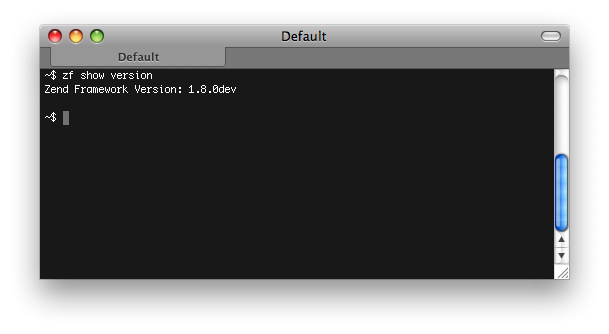
あなたがこの種の出力に遭遇しないならば、 戻って、必要な部分の全てを固有の場所に持つことを確実にするために 構成をチェックしてください。
サーバー構成やアクセスレベル、 またはその他の理由によって使いたいかもしれない二、三の他の設定があります。
ALTERNATIVE SETUPでは
一緒にダウンロードするZend Frameworkを現状のまま保って、
PATHの場所からzf.shへのリンクを作成する必要があります。
ZendFrameworkダウンロードの内容を
/usr/local/share/ZendFrameworkや
またはよりローカルに/home/username/lib/ZendFramework、
そしてzf.shへのシンボリックリンクを作成した
場所に入れることができることを意味します。
リンクを/usr/local/bin
(これは、例えばリンクを/home/username/bin/に入れても動作するでしょう)
に置きたいならば、あなたはこれに類似したコマンドを発行するでしょう:
ln -s /usr/local/share/ZendFramework/bin/zf.sh /usr/local/bin/zf # または (例えば) ln -s /home/username/lib/ZendFramework/bin/zf.sh /home/username/bin/zf
コマンドラインでグローバルにアクセスすることができるはずのリンクをこれは確立します。
Windows Win32環境で最も一般的な準備は、
PHPバイナリと同じディレクトリにzf.batとzf.phpをコピーすることです。
これは、通常、以下の場所のうちの1つで見つけられます:
C:\PHP C:\Program Files\ZendServer\bin\ C:\WAMP\PHP\bin
あなたは、コマンドラインでphp.exeを実行できるはずです。
できなければ、
最初に、PHPディストリビューションに付属していたドキュメンテーションをチェックしてください、
さもなければ、php.exeへのパスがあなたのWindows PATH環境変数であることを確認してください。
次の課題は、Zend FrameworkライブラリがシステムPHP include_pathの中で
正しく設定されることを確実にすることです。
include_pathが位置するところを見つけ出すために、
php -i を入力したり、include_path変数を探したりできます。
grepが使えるCygwin構成があるなら、より簡潔に、 php -i | grep include_path を実行します。
一旦include_pathが位置するところ
(これは通常、C:\PHP\pear や C:\PHP\share、C:\Program Files\ZendServer\share または同様の何かです)
を見つけたら、library/ ディレクトリの内容が
include_pathに指定されたディレクトリに置かれることを確実にしてください。
一旦それらの2つのことをしたなら、 コマンドを発行して、このような固有のレスポンスを戻すことができるはずです:
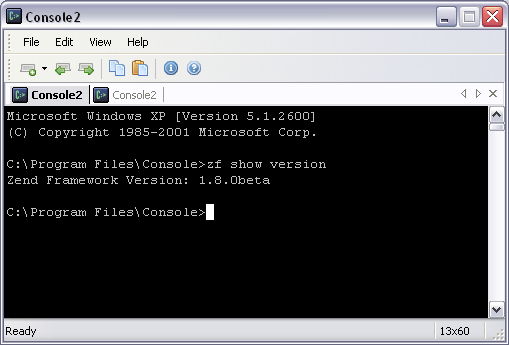
あなたがこの種の出力に遭遇しないならば、 戻って、必要な部分の全てを固有の場所に持つことを確実にするために 構成をチェックしてください。
サーバー構成やアクセスレベル、 またはその他の理由によって使いたいかもしれない二、三の他の設定があります。
ALTERNATIVE SETUPでは
一緒にダウンロードするZend Frameworkを現状のまま保って、
システムPATHとphp.iniファイルの両方を変更する必要があります。
ユーザー環境で、zf.batファイルが実行可能であるように、
必ずC:\Path\To\ZendFramework\binを加えるようにしてください。
また、C:\Path\To\ZendFramework\libraryが
include_pathにあることを確実にするために、
php.iniファイルを変えてください。
もし何らかの理由でinclude_pathの中にZend Frameworkライブラリを必要としないならば、
もう一つの選択肢があります。
zf.phpがZend Frameworkインストールの位置を決定するために利用する2つの特別な環境変数があります。
1つ目はZEND_TOOL_INCLUDE_PATH_PREPENDです。
クライアントをロードする前にシステム(php.ini)のinclude_pathに
この環境変数の値を前に付加します。
あるいは、zfコマンドライン・ツールのために特に辻褄が合うもののために
完全にシステムinclude_pathを取り替える
ZEND_TOOL_INCLUDE_PATHを使いたいかもしれません。